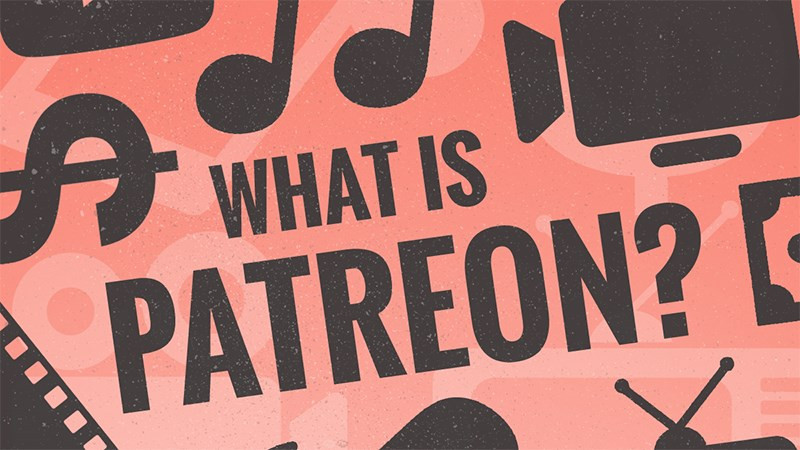Trong thế giới kỹ thuật số hiện đại, nơi các thao tác sao chép và dán dữ liệu diễn ra liên tục, Clipboard đóng vai trò như một công cụ không thể thiếu. Thuật ngữ “Clipboard là gì” có lẽ quen thuộc với những người thường xuyên làm việc trên máy tính, đặc biệt là với các phần mềm soạn thảo văn bản. Nó hoạt động như một bộ nhớ tạm thời, giúp lưu trữ nội dung bạn sao chép hoặc cắt, sẵn sàng để dán vào một vị trí khác. Việc hiểu rõ và tận dụng Clipboard không chỉ giúp tăng tốc độ làm việc mà còn nâng cao hiệu quả xử lý thông tin. Bài viết này sẽ giải thích chi tiết về Clipboard, những lợi ích mang lại và hướng dẫn cách sử dụng tính năng Lịch sử Clipboard trên hệ điều hành Windows để tối ưu hóa quy trình làm việc của bạn.
Clipboard Là Gì?
Clipboard là một phần bộ nhớ tạm thời trong hệ thống máy tính, được thiết kế để lưu trữ dữ liệu (văn bản, hình ảnh, tệp, thư mục…) mà người dùng đã thực hiện các thao tác “Sao chép” (Copy) hoặc “Cắt” (Cut). Dữ liệu này sẽ được giữ lại trong Clipboard cho đến khi bạn thực hiện thao tác “Dán” (Paste) vào một vị trí mong muốn. Về cơ bản, Clipboard hoạt động tương tự như một vùng đệm nhanh chóng, giúp di chuyển hoặc nhân bản thông tin giữa các ứng dụng hoặc vị trí khác nhau trên cùng một thiết bị.
 Khái niệm Clipboard: Bộ nhớ tạm thời cho thao tác sao chép, cắt và dán dữ liệu
Khái niệm Clipboard: Bộ nhớ tạm thời cho thao tác sao chép, cắt và dán dữ liệu
Trước đây, Clipboard chỉ có thể lưu trữ một mục dữ liệu tại một thời điểm (mục mới nhất sẽ thay thế mục cũ). Tuy nhiên, với sự phát triển của hệ điều hành, đặc biệt là trên Windows 10 và Windows 11, tính năng Lịch sử Clipboard (Clipboard History) đã được giới thiệu, cho phép lưu trữ nhiều mục sao chép gần đây (thường khoảng 25 mục). Điều quan trọng cần lưu ý là Clipboard là bộ nhớ tạm. Dữ liệu lưu trên Clipboard sẽ bị xóa tự động khi máy tính tắt hoặc khởi động lại.
Lợi Ích Khi Sử Dụng Clipboard
Việc sử dụng Clipboard mang lại nhiều lợi ích thiết thực, giúp nâng cao năng suất làm việc, đặc biệt với những công việc liên quan đến xử lý văn bản, dữ liệu hoặc đồ họa.
Xem Thêm Bài Viết:- Thông tin tuyển sinh Đại học Thủ Dầu Một mới nhất
- Ghost Là Gì? Hiện Tượng Biến Mất Đột Ngột Trong Tình Yêu Và Cuộc Sống
- Hình ảnh ngày của Mẹ đẹp và ý nghĩa
- Tìm Hiểu Về Avatar Mặc Định Phổ Biến Hiện Nay
- Tranh vẽ phòng chống ma túy gửi gắm thông điệp mạnh mẽ
Tăng tốc độ thao tác Sao chép – Dán dữ liệu
Clipboard cho phép bạn nhanh chóng sao chép và dán các khối văn bản, hình ảnh hoặc tệp tin chỉ với vài phím tắt (Ctrl+C/X, Ctrl+V) hoặc thao tác chuột. Điều này tiết kiệm đáng kể thời gian và công sức so với việc gõ lại nội dung hoặc lưu tạm ra các tệp trung gian.
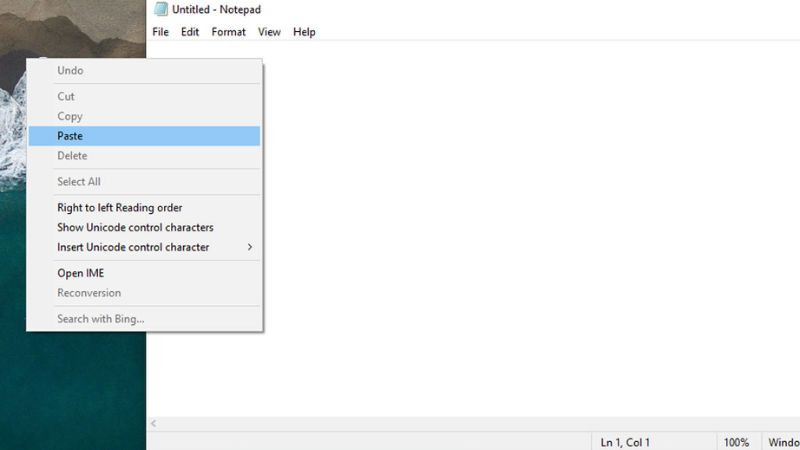 Tăng tốc độ làm việc với Clipboard: Sao chép và dán văn bản nhanh chóng
Tăng tốc độ làm việc với Clipboard: Sao chép và dán văn bản nhanh chóng
Quản lý và Điều chỉnh nội dung dễ dàng
Khi cần chỉnh sửa hoặc tái sử dụng một đoạn văn bản hay hình ảnh, bạn có thể sao chép nó vào Clipboard. Sau đó, chỉ cần mở Clipboard History (trên các phiên bản Windows hỗ trợ) để xem lại và dán nội dung đó vào bất kỳ đâu, tiện lợi cho việc chỉnh sửa nhanh mà không cần tìm lại nguồn gốc ban đầu.
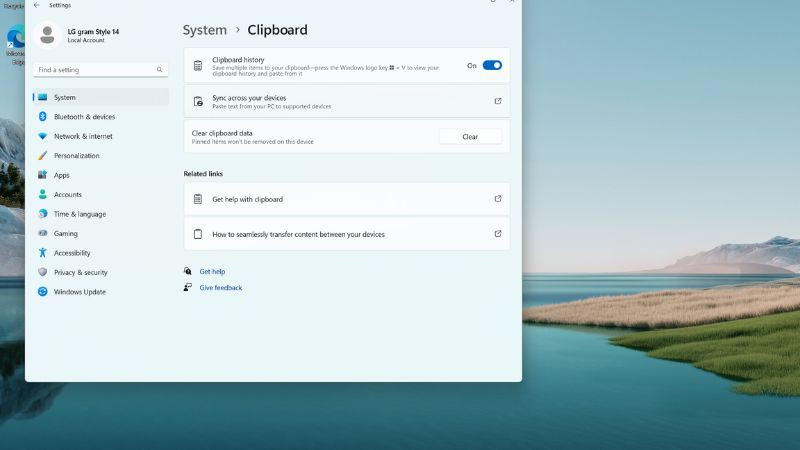 Điều chỉnh nội dung linh hoạt nhờ Clipboard: Di chuyển và sửa đổi văn bản dễ dàng
Điều chỉnh nội dung linh hoạt nhờ Clipboard: Di chuyển và sửa đổi văn bản dễ dàng
Chia sẻ dữ liệu liền mạch giữa các ứng dụng
Clipboard là cầu nối hiệu quả giúp bạn di chuyển dữ liệu giữa các chương trình khác nhau trên cùng một thiết bị. Ví dụ, bạn có thể sao chép một hình ảnh từ trình duyệt web và dán trực tiếp vào tài liệu Word, email hoặc tin nhắn chat một cách dễ dàng.
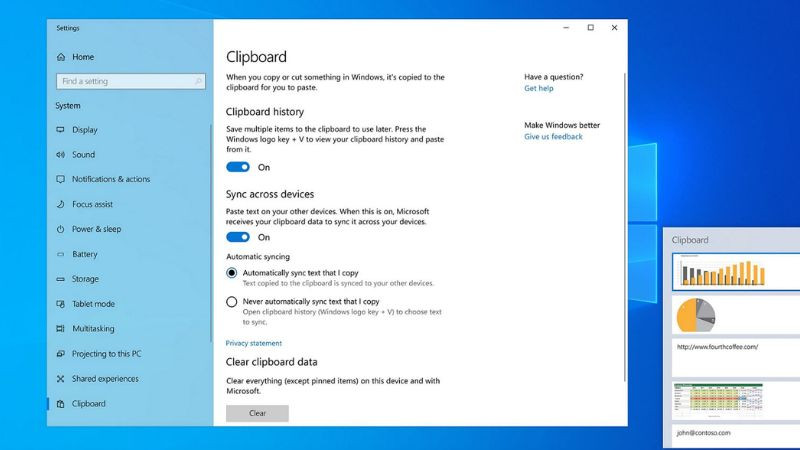 Chia sẻ dữ liệu liền mạch giữa các ứng dụng trên máy tính bằng Clipboard
Chia sẻ dữ liệu liền mạch giữa các ứng dụng trên máy tính bằng Clipboard
Lưu trữ tạm thời các nội dung quan trọng
Với tính năng Lịch sử Clipboard, bạn có thể xem lại danh sách các mục đã sao chép gần đây. Điều này cung cấp một không gian lưu trữ tạm thời tiện lợi, giúp bạn truy cập lại các đoạn văn bản hoặc hình ảnh cần thiết mà không phải thực hiện thao tác sao chép lại từ đầu.
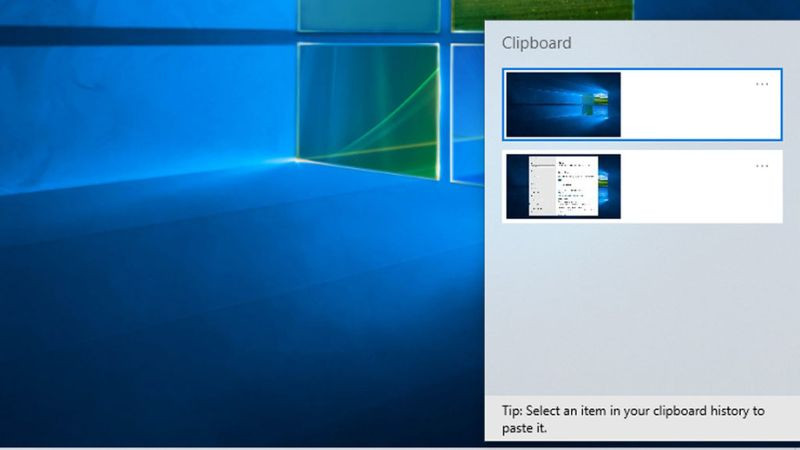 Clipboard giúp sao lưu tạm thời các đoạn văn bản, hình ảnh quan trọng
Clipboard giúp sao lưu tạm thời các đoạn văn bản, hình ảnh quan trọng
Tiết kiệm thời gian và Hạn chế lỗi sai
Việc sử dụng Clipboard, đặc biệt là khi làm việc với các tài liệu dài hoặc lặp đi lặp lại, giúp giảm đáng kể thời gian thao tác. Đồng thời, nó cũng hạn chế tối đa các lỗi chính tả hoặc sai sót có thể xảy ra khi phải gõ lại nội dung thủ công. Điều này góp phần nâng cao hiệu quả công việc và giảm bớt áp lực.
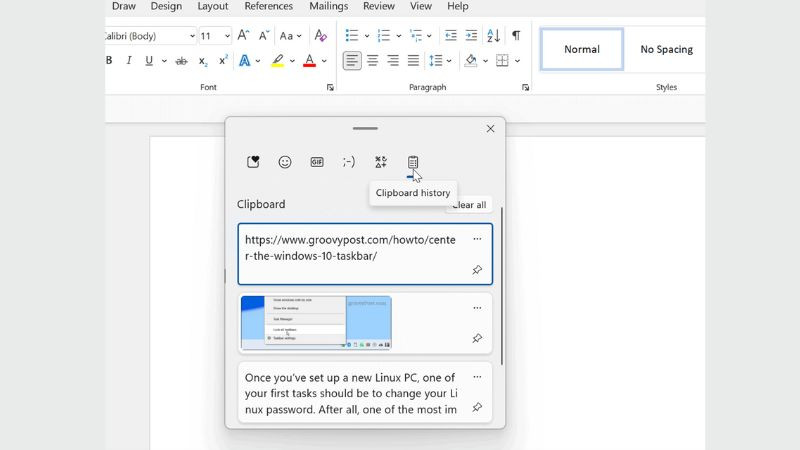 Tiết kiệm thời gian và giảm lỗi gõ văn bản khi sử dụng Clipboard hiệu quả
Tiết kiệm thời gian và giảm lỗi gõ văn bản khi sử dụng Clipboard hiệu quả
Hướng dẫn Sử dụng Lịch sử Clipboard trên Windows
Tính năng Lịch sử Clipboard cho phép bạn không chỉ dán mục sao chép gần nhất mà còn xem lại và sử dụng các mục đã sao chép trước đó. Để sử dụng tính năng này, bạn cần kích hoạt nó.
Kích hoạt Lịch sử Clipboard
Trên Windows 10:
- Mở Settings (Cài đặt) bằng cách bấm phím Windows và gõ “Settings”, hoặc nhấn tổ hợp phím Windows + I.
- Chọn System (Hệ thống).
- Trong menu bên trái, chọn Clipboard.
- Tại phần Clipboard history, kéo thanh gạt sang phải để bật ON.
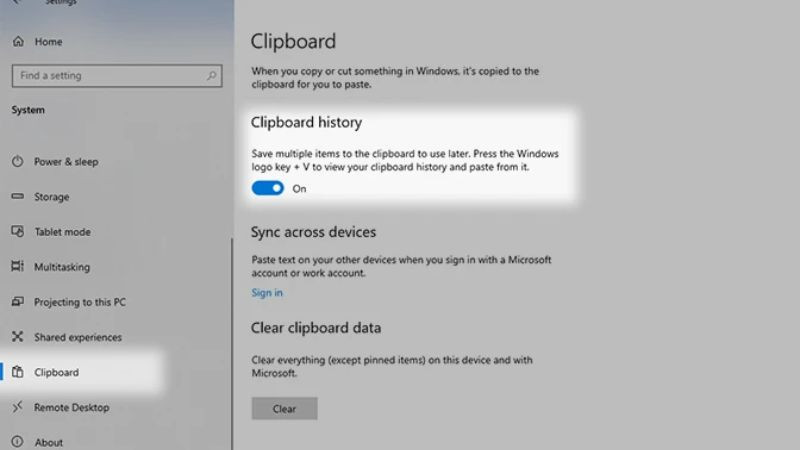 Hướng dẫn bật Lịch sử Clipboard (Clipboard History) trong Cài đặt Windows 10
Hướng dẫn bật Lịch sử Clipboard (Clipboard History) trong Cài đặt Windows 10
Trên Windows 11:
Tính năng Lịch sử Clipboard thường được bật mặc định hoặc rất dễ kích hoạt. Bạn có thể kiểm tra trạng thái và bật nó tương tự như trên Windows 10:
- Mở Settings (Cài đặt) (Windows + I).
- Chọn System (Hệ thống).
- Chọn Clipboard.
- Đảm bảo tùy chọn Clipboard history đã được bật ON.
Truy cập và Xem Lịch sử Clipboard
Sau khi tính năng Lịch sử Clipboard được bật, bạn có thể truy cập nó bất cứ lúc nào bằng tổ hợp phím:
Windows + V
Một cửa sổ nhỏ sẽ hiện ra, hiển thị danh sách các mục bạn đã sao chép gần đây, bao gồm văn bản, hình ảnh, v.v.
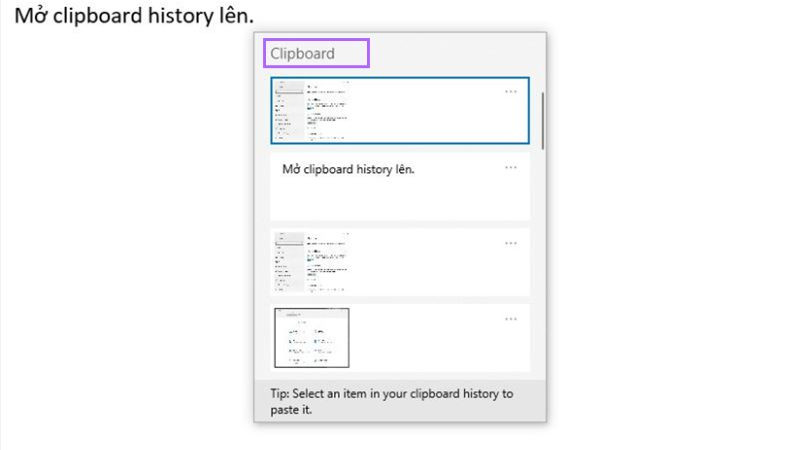 Giao diện Lịch sử Clipboard trên Windows hiển thị các mục đã sao chép
Giao diện Lịch sử Clipboard trên Windows hiển thị các mục đã sao chép
Trên Windows 11, cửa sổ này còn tích hợp thêm các mục như biểu tượng cảm xúc (emoji), ảnh GIF và Kaomoji (các biểu tượng khuôn mặt phức tạp từ ký tự).
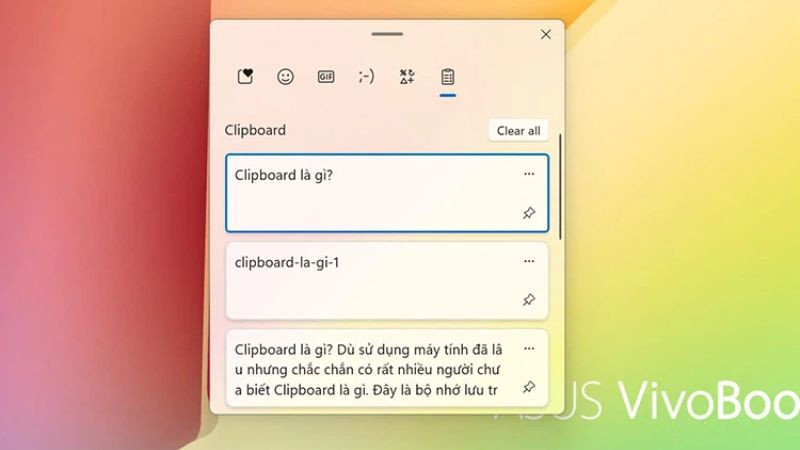 Mở nhanh Lịch sử Clipboard trên Windows 11 bằng phím tắt Windows + V
Mở nhanh Lịch sử Clipboard trên Windows 11 bằng phím tắt Windows + V
Nếu lần đầu sử dụng phím tắt Windows + V mà lịch sử chưa được bật, hệ thống sẽ hiển thị cửa sổ hỏi bạn có muốn bật Lịch sử Clipboard hay không. Chỉ cần nhấn nút “Turn on” (Bật).
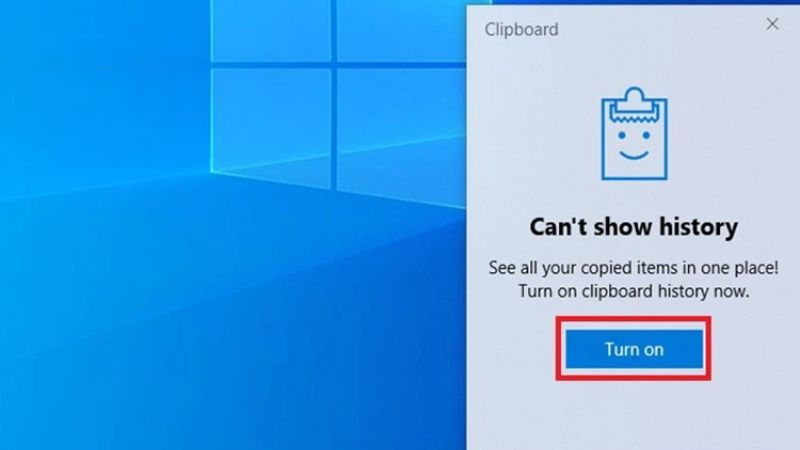 Bật tính năng Lịch sử Clipboard nếu cửa sổ Windows + V yêu cầu
Bật tính năng Lịch sử Clipboard nếu cửa sổ Windows + V yêu cầu
Dán dữ liệu từ Lịch sử Clipboard
Để dán một mục từ lịch sử vào tài liệu hoặc ứng dụng hiện tại:
- Mở Lịch sử Clipboard bằng Windows + V.
- Tìm và nhấp chuột vào mục bạn muốn dán trong danh sách.
- Mục đó sẽ ngay lập tức được dán vào vị trí con trỏ đang nhấp nháy.
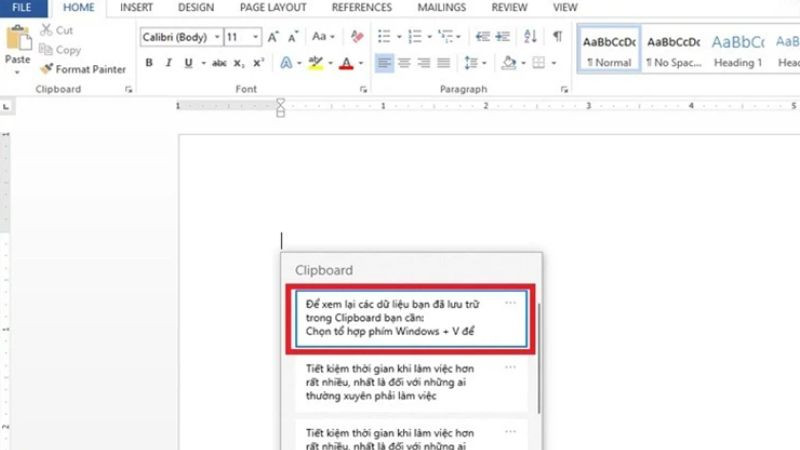 Dán dữ liệu đã sao chép từ Lịch sử Clipboard vào tài liệu văn bản
Dán dữ liệu đã sao chép từ Lịch sử Clipboard vào tài liệu văn bản
Ghim (Pin) các mục quan trọng trong Clipboard
Các mục trong Lịch sử Clipboard thường chỉ tồn tại cho đến khi máy tính khởi động lại hoặc khi bạn xóa chúng. Tuy nhiên, bạn có thể ghim các mục quan trọng để chúng không bị mất.
- Mở Lịch sử Clipboard bằng Windows + V.
- Di chuột qua mục bạn muốn ghim.
- Nhấp vào biểu tượng Ghim (Pin) (hình chiếc đinh ghim).
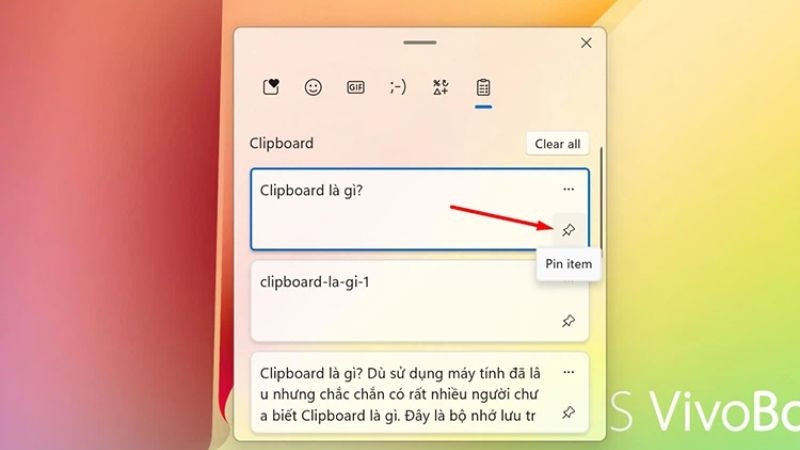 Ghim các mục quan trọng trong Lịch sử Clipboard để không bị xóa
Ghim các mục quan trọng trong Lịch sử Clipboard để không bị xóa
Các mục đã ghim sẽ luôn hiển thị ở đầu danh sách và không bị xóa khi bạn tắt máy hoặc chọn xóa toàn bộ lịch sử (trừ khi bạn bỏ ghim hoặc xóa thủ công mục đó).
Xóa dữ liệu trong Lịch sử Clipboard
Bạn có thể xóa các mục trong Lịch sử Clipboard để bảo mật thông tin hoặc giải phóng bộ nhớ tạm.
Xóa toàn bộ Lịch sử (trừ mục đã ghim):
- Mở Lịch sử Clipboard bằng Windows + V.
- Nhấp vào nút Clear all (Xóa tất cả).
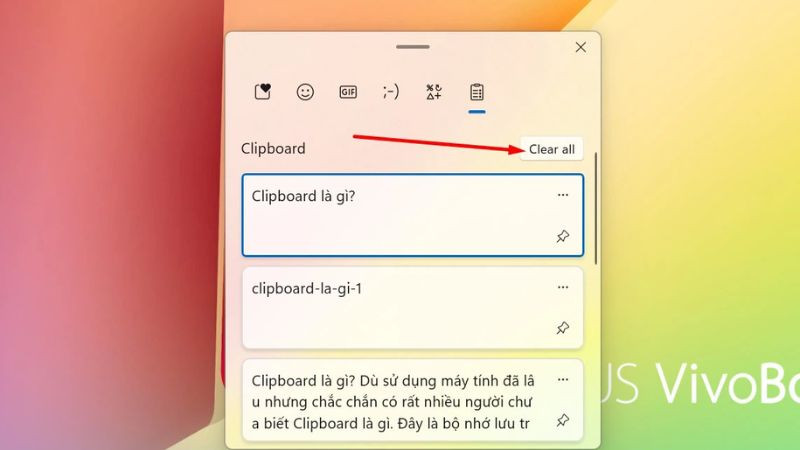 Xóa toàn bộ Lịch sử Clipboard (trừ mục đã ghim) bằng nút Clear all
Xóa toàn bộ Lịch sử Clipboard (trừ mục đã ghim) bằng nút Clear all
Xóa từng mục riêng lẻ:
- Mở Lịch sử Clipboard bằng Windows + V.
- Di chuột qua mục bạn muốn xóa.
- Nhấp vào biểu tượng ba dấu chấm (…).
- Chọn biểu tượng thùng rác (Delete).
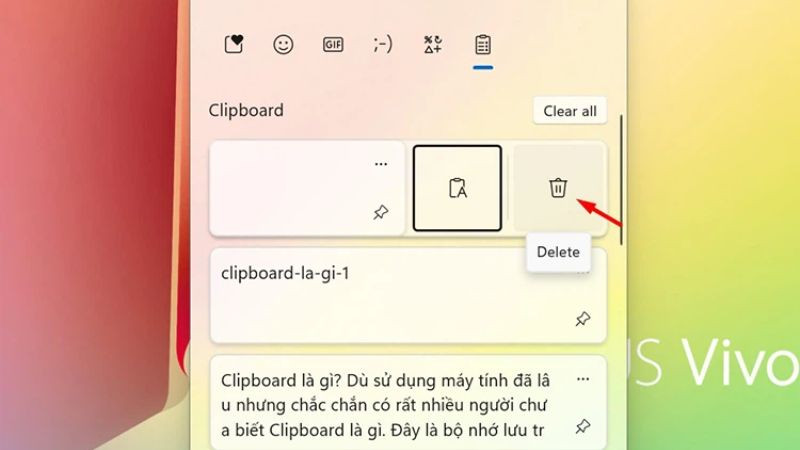 Xóa từng mục riêng lẻ trong Lịch sử Clipboard Windows
Xóa từng mục riêng lẻ trong Lịch sử Clipboard Windows
Xóa Lịch sử Clipboard qua Settings:
Cách này cũng sẽ xóa toàn bộ lịch sử (trừ mục đã ghim):
- Mở Settings (Cài đặt) (Windows + I hoặc tìm kiếm “Settings”).
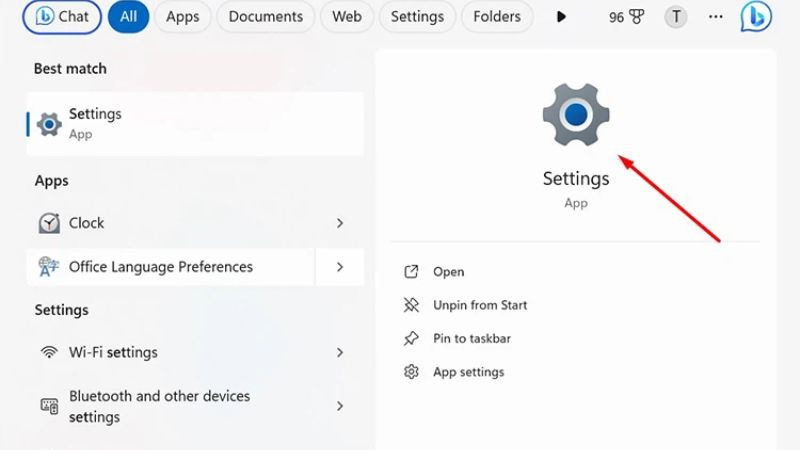 Tìm kiếm và mở ứng dụng Cài đặt (Settings) trên Windows
Tìm kiếm và mở ứng dụng Cài đặt (Settings) trên Windows
- Chọn System (Hệ thống).
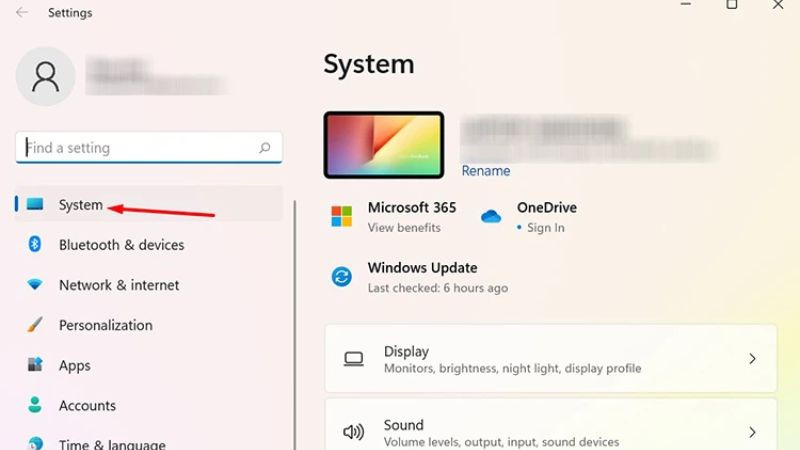 Chọn mục Hệ thống (System) trong giao diện Cài đặt Windows
Chọn mục Hệ thống (System) trong giao diện Cài đặt Windows
- Chọn Clipboard.
- Tại phần Clear clipboard data, nhấp vào nút Clear (Xóa).
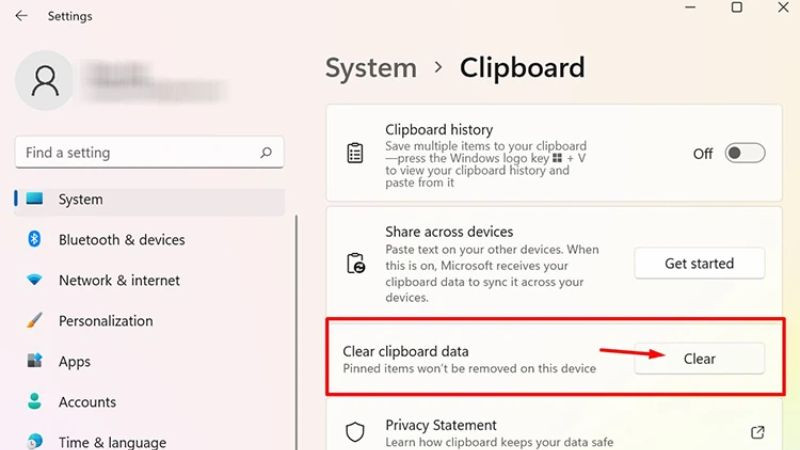 Xóa Lịch sử Clipboard thông qua tùy chọn trong Cài đặt Windows
Xóa Lịch sử Clipboard thông qua tùy chọn trong Cài đặt Windows
Tắt chế độ lưu Lịch sử của Clipboard
Nếu bạn không muốn Windows lưu lại lịch sử các mục đã sao chép, bạn có thể tắt tính năng này:
- Mở Settings (Cài đặt) (Windows + I hoặc tìm kiếm “Settings”).
- Chọn System (Hệ thống).
- Chọn Clipboard.
- Tại phần Clipboard history, kéo thanh gạt sang trái để tắt OFF.
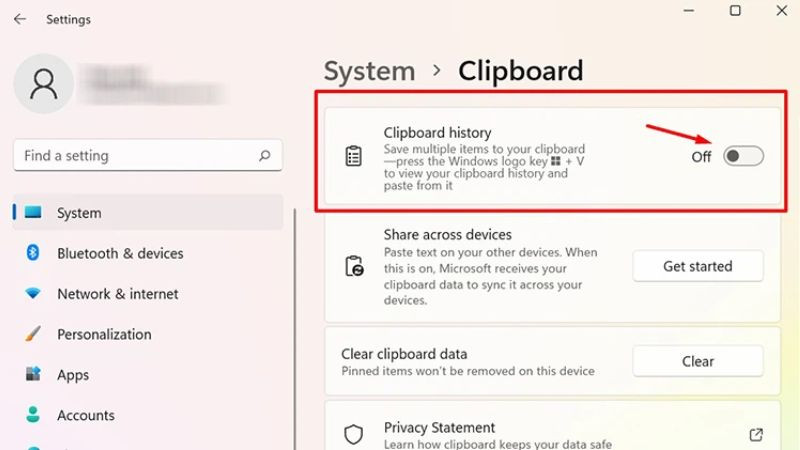 Tắt tính năng lưu Lịch sử Clipboard trong Cài đặt Windows
Tắt tính năng lưu Lịch sử Clipboard trong Cài đặt Windows
Đồng bộ Clipboard giữa các thiết bị
Windows cho phép bạn đồng bộ Lịch sử Clipboard giữa các thiết bị sử dụng cùng một tài khoản Microsoft.
- Mở Settings (Cài đặt) (Windows + I).
- Chọn System (Hệ thống).
- Chọn Clipboard.
- Tại phần Sync across devices, bật ON và đăng nhập bằng tài khoản Microsoft nếu được yêu cầu.
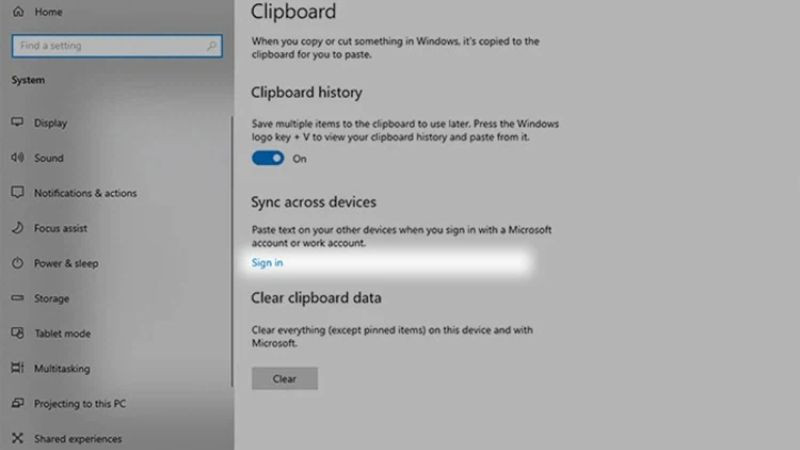 Bắt đầu thiết lập đồng bộ Lịch sử Clipboard giữa các thiết bị Windows
Bắt đầu thiết lập đồng bộ Lịch sử Clipboard giữa các thiết bị Windows
- Sau khi đăng nhập, bạn có thể chọn hình thức đồng bộ:
- Automatically sync text that I copy: Tự động đồng bộ tất cả văn bản bạn sao chép.
- Never automatically sync text that I copy: Chỉ đồng bộ khi bạn chọn thủ công (ví dụ: ghim mục).
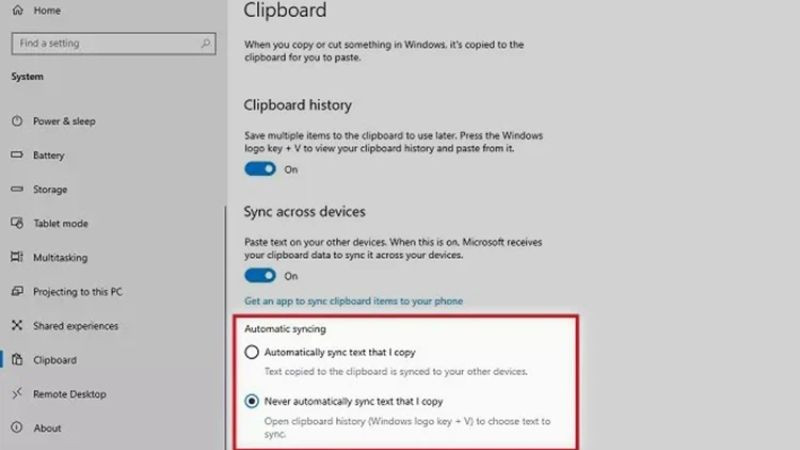 Chọn chế độ đồng bộ Clipboard tự động hoặc thủ công trên Windows
Chọn chế độ đồng bộ Clipboard tự động hoặc thủ công trên Windows
Chọn tùy chọn phù hợp với nhu cầu sử dụng của bạn.
Lưu ý Quan trọng Khi Sử Dụng Clipboard
Mặc dù Clipboard là công cụ tiện lợi, bạn cần lưu ý một số điểm để đảm bảo an toàn và quyền riêng tư:
- Dữ liệu nhạy cảm: Tránh sao chép các thông tin cực kỳ nhạy cảm như mật khẩu, số thẻ tín dụng lên Clipboard, đặc biệt khi sử dụng máy tính công cộng hoặc chia sẻ. Dữ liệu trong Clipboard có thể bị truy cập bởi các ứng dụng khác.
- Xóa dữ liệu không cần thiết: Sau khi sử dụng các thông tin quan trọng hoặc nhạy cảm, hãy chủ động xóa chúng khỏi Lịch sử Clipboard để ngăn người khác truy cập.
- Kiểm tra trước khi dán: Luôn kiểm tra lại nội dung hiện có trong Clipboard (đặc biệt là khi dùng Lịch sử Clipboard) trước khi dán để tránh dán nhầm hoặc dán sai định dạng.
- Giới hạn lưu trữ: Lịch sử Clipboard có giới hạn số lượng mục. Các mục cũ nhất sẽ bị thay thế khi bạn sao chép thêm, trừ khi bạn đã ghim chúng.
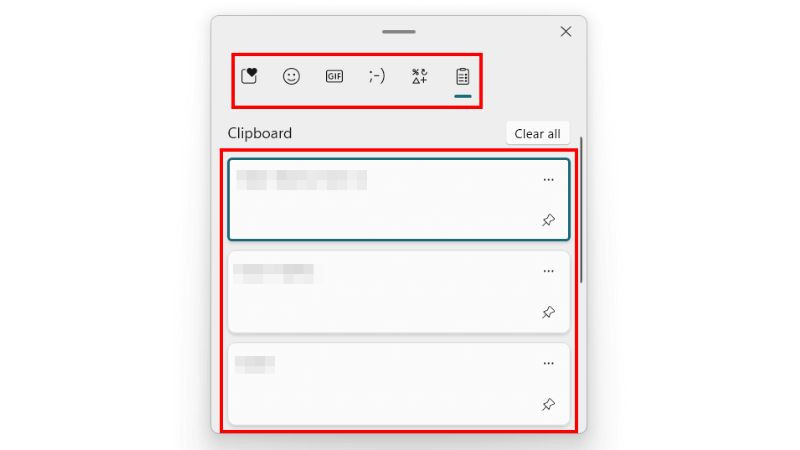 Lưu ý quan trọng về bảo mật khi sử dụng Clipboard trên máy tính
Lưu ý quan trọng về bảo mật khi sử dụng Clipboard trên máy tính
Hiểu rõ “Clipboard là gì” và cách sử dụng hiệu quả, đặc biệt là tận dụng tính năng Lịch sử Clipboard trên Windows, sẽ giúp bạn xử lý các tác vụ sao chép và dán dữ liệu nhanh chóng, tiện lợi và an toàn hơn. Đây là một kỹ năng cơ bản nhưng vô cùng hữu ích để nâng cao năng suất làm việc hàng ngày trên máy tính.